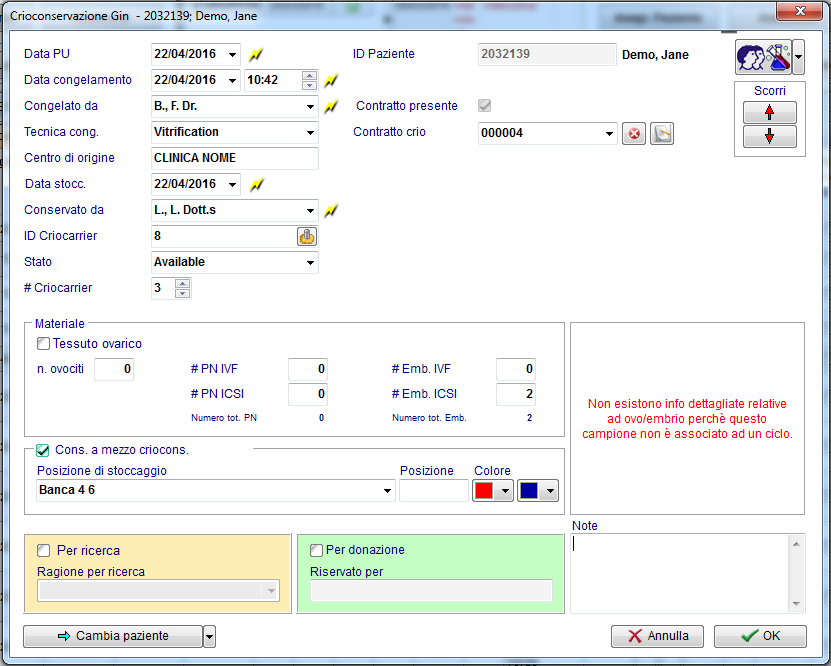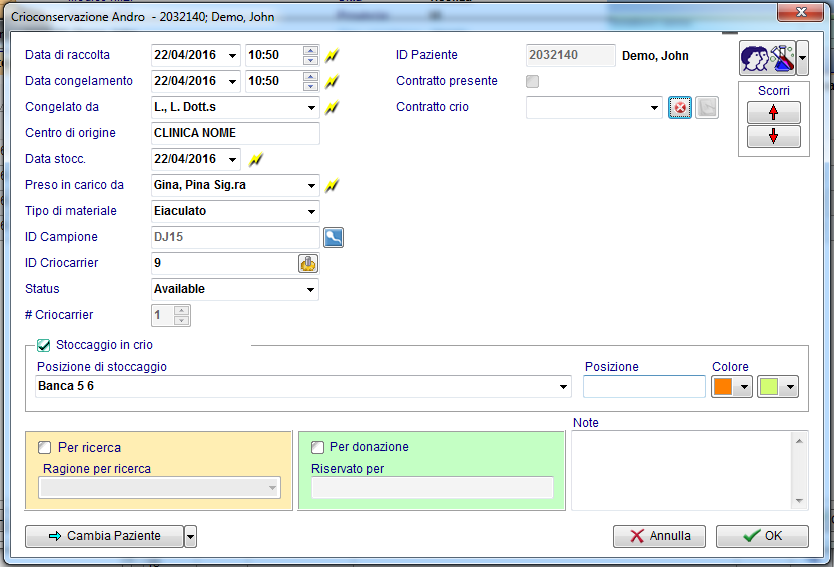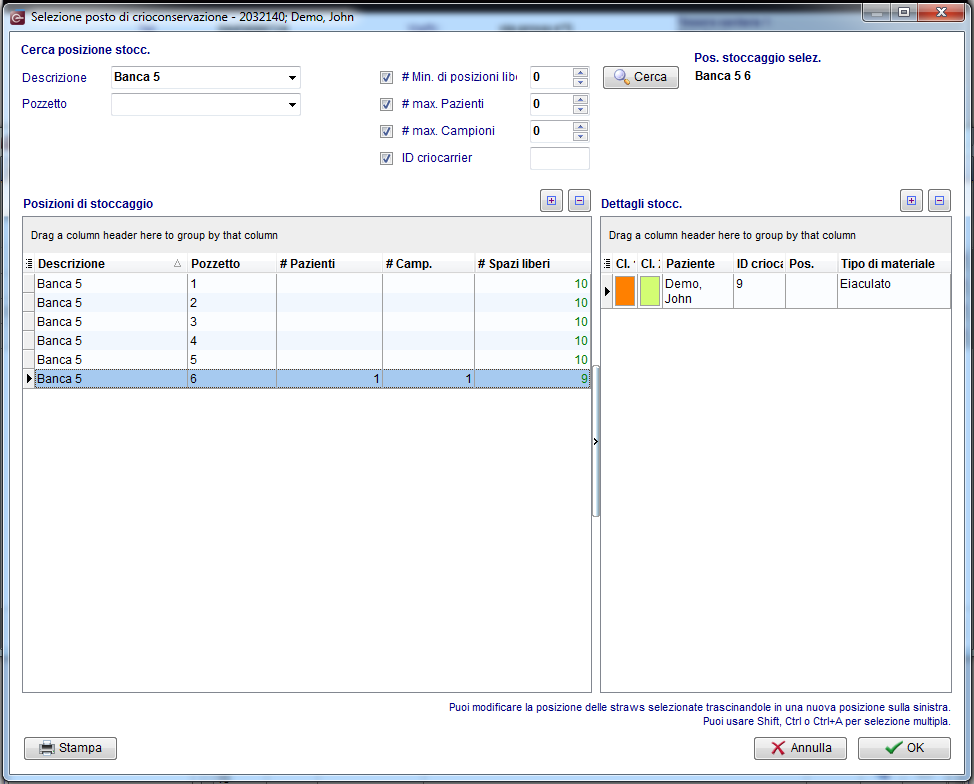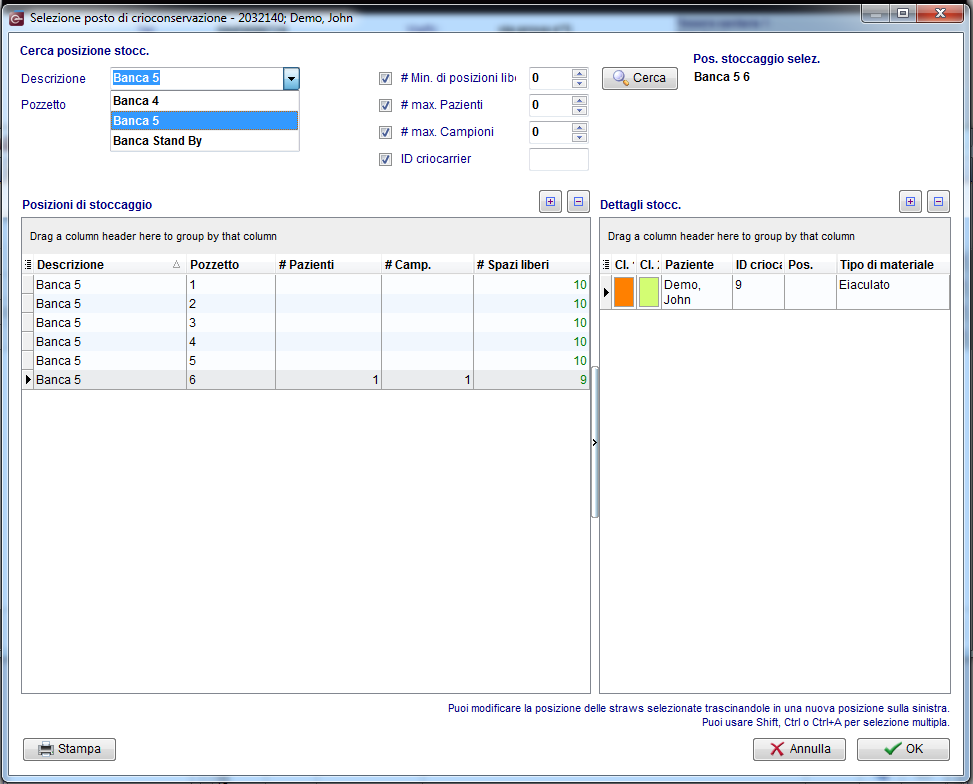Crioconservare un nuovo campione
From MedITEX - Wiki
| (10 intermediate revisions by one user not shown) | |||
| Line 1: | Line 1: | ||
| − | <h2>Crioconservare un campione di ovociti/zigoti/embrioni</h2> | + | <h2>Crioconservare un campione di ovociti/zigoti/embrioni/Tessuto ovarico</h2> |
<table style="margin-left: auto; margin-right: auto;" border="0" width="29" height="24"> | <table style="margin-left: auto; margin-right: auto;" border="0" width="29" height="24"> | ||
<tbody> | <tbody> | ||
<tr> | <tr> | ||
| − | <td>[[Image: | + | <td>[[Image:Campione_crio_1_IT.PNG|none|740px|thumb|left|link=http://wiki.meditex-software.com/images/Campione_crio_1_IT.PNG| Crioconservare Ovociti/Zigoti/Embrioni/Tessuto ovarico]]</td> |
</tr> | </tr> | ||
</tbody> | </tbody> | ||
| Line 17: | Line 17: | ||
</tr> | </tr> | ||
<tr> | <tr> | ||
| − | <td><img style="display: block; margin-left: auto; margin-right: auto;" src="/images/ | + | <td><img style="display: block; margin-left: auto; margin-right: auto;" src="/images/Campione_crio_2_IT.PNG" alt="" width="78" height="80" /></td> |
<td><strong>Scorri</strong>: cliccare sulle frecce per scorrere tra i campioni presenti nella lista della criobanca del paziente selezionato.</td> | <td><strong>Scorri</strong>: cliccare sulle frecce per scorrere tra i campioni presenti nella lista della criobanca del paziente selezionato.</td> | ||
</tr> | </tr> | ||
<tr> | <tr> | ||
| − | <td><a href="/index.php?title=MedITEX_IVF_Pagina_Principale#Ricerca_paziente"><img style="display: block; margin-left: auto; margin-right: auto; border: 2px dotted blue;" src="/images/ | + | <td><a href="/index.php?title=MedITEX_IVF_Pagina_Principale#Ricerca_paziente"><img style="display: block; margin-left: auto; margin-right: auto; border: 2px dotted blue;" src="/images/Campione_crio_3_IT.PNG" alt="" width="200" height="29" /></a></td> |
<td><strong>Cambia paziente</strong>: cliccando su questo pulsante si potrà crioconservare un nuovo campione per un qualsiasi altro paziente. Cliccando sulla freccia e scegliento l'apposita opzione sarà anche possibile saltare al'ultimo campione crioconservato di un qualsiasi altro paziente.</td> | <td><strong>Cambia paziente</strong>: cliccando su questo pulsante si potrà crioconservare un nuovo campione per un qualsiasi altro paziente. Cliccando sulla freccia e scegliento l'apposita opzione sarà anche possibile saltare al'ultimo campione crioconservato di un qualsiasi altro paziente.</td> | ||
</tr> | </tr> | ||
<tr> | <tr> | ||
| − | <td><img style="display: block; margin-left: auto; margin-right: auto;" src="/images/ | + | <td><img style="display: block; margin-left: auto; margin-right: auto;" src="/images/Campione_crio_5_IT.PNG" alt="" width="241" height="120" /></td> |
<td> | <td> | ||
<p><strong>Info Coltura</strong>: se il materiale è stato crioconservato nella rappresentazione grafica della <strong>Coltura </strong>di qualche terapia, le informazioni riguardo il giorno della coltura, punteggio, stadio etc. saranno riassunte in questa finestra.</p> | <p><strong>Info Coltura</strong>: se il materiale è stato crioconservato nella rappresentazione grafica della <strong>Coltura </strong>di qualche terapia, le informazioni riguardo il giorno della coltura, punteggio, stadio etc. saranno riassunte in questa finestra.</p> | ||
| Line 32: | Line 32: | ||
</tr> | </tr> | ||
<tr> | <tr> | ||
| − | <td><a href="/index.php?title= | + | <td><a href="/index.php?title=Crioconservare_un_nuovo_campione#Scegliere_una_posizione_in_criobanca"><img style="display: block; margin-left: auto; margin-right: auto; border: 2px dotted blue;" src="/images/Campione_crio_4_IT.PNG" alt="" width="381" height="79" /></a></td> |
| − | <td><strong>Posizione di stoccaggio</strong>: cliccare sulla freccia alla destra del campo in questione per accedere alla sezione per la <strong>selezione della posizione di stoccaggio</strong>. < | + | <td> |
| + | <p><strong>Posizione di stoccaggio</strong>: cliccare sulla freccia alla destra del campo in questione per accedere alla sezione per la <strong>selezione della posizione di stoccaggio</strong>. </p> | ||
| + | <p>Nome e Livelli del canister devono essere inseriti nelle <a href="/index.php?title=MedITEX_IVF_Impostazioni#Crioconservazione">impostazioni</a> prima di poter utilizzare questa feature.</p> | ||
| + | </td> | ||
</tr> | </tr> | ||
</tbody> | </tbody> | ||
| Line 66: | Line 69: | ||
</tr> | </tr> | ||
<tr> | <tr> | ||
| − | <td><strong> | + | <td><strong>Conservato da</strong></td> |
| − | <td>Operatore che ha effettuato | + | <td>Operatore che ha effettuato lo stoccaggio.</td> |
</tr> | </tr> | ||
<tr> | <tr> | ||
| Line 87: | Line 90: | ||
<tr> | <tr> | ||
<td><strong>Contratto crio</strong></td> | <td><strong>Contratto crio</strong></td> | ||
| − | <td>Cliccando sulla freccia alla destra del campo sarà possibile associare contratti preesistenti | + | <td>Cliccando sulla freccia alla destra del campo sarà possibile associare contratti preesistenti. Cliccando sulla <img src="/images/redx.jpg" alt="" width="23" height="23" /> il collegamento sarà rimosso. Infine Cliccando su <a href="/index.php?title=Creare_una_nuova_voce_in_Anagrafica#Contratti_crio"><img style="border: 2px dotted blue;" src="/images/contrico.jpg" alt="" width="21" height="21" /></a> sarà possibile visualizzare il contratto.</td> |
</tr> | </tr> | ||
<tr> | <tr> | ||
| − | <td | + | <td><strong>Materiale</strong></td> |
| − | + | <td>Contenuto del campione: Tessuto ovarico, n° Ovociti, n° Zigoti/Embrioni da ICSI/IVF.</td> | |
| − | + | ||
| − | + | ||
| − | <td> | + | |
</tr> | </tr> | ||
<tr> | <tr> | ||
<td colspan="2"> | <td colspan="2"> | ||
| − | <p><strong> | + | <p><strong>Conservazione nella criobanca:</strong><br />Selezionando l'opzione sarà possibile inserire la posizione del campione nella propria criobanca.</p> |
</td> | </td> | ||
</tr> | </tr> | ||
<tr> | <tr> | ||
| − | <td><strong> | + | <td><strong>Posizione</strong></td> |
| − | <td> | + | <td>campo addizionale per salvare informazioni riguardanti la posizione di stoccaggio del campione.</td> |
| + | </tr> | ||
| + | <tr> | ||
| + | <td><strong>Colori</strong></td> | ||
| + | <td>colori, da scegliere tra quelli di default o <a href="/index.php?title=MedITEX_IVF_Impostazioni#Colori">personalizzati nelle impostazioni</a>, assegnati alla pailette.</td> | ||
| + | </tr> | ||
| + | <tr> | ||
| + | <td><strong>Per ricerca</strong></td> | ||
| + | <td>Se campione riservato per ricerca è possibile inserire la motivazione.</td> | ||
</tr> | </tr> | ||
<tr> | <tr> | ||
| − | <td><strong> | + | <td><strong>Per donazione</strong></td> |
| − | <td> | + | <td>Se la paziente è donatrice e se questo campione deve essere reso disponibile per donazione l'opzione và selezionata. Successivamente se il campione è riservato, la ricevente sarà visualizzata nel campo sottostante.</td> |
</tr> | </tr> | ||
</tbody> | </tbody> | ||
| Line 113: | Line 121: | ||
<p> </p> | <p> </p> | ||
<h2>Crioconservare un campione di liquido seminale</h2> | <h2>Crioconservare un campione di liquido seminale</h2> | ||
| − | <p style="text-align: justify;"> | + | <p style="text-align: justify;">Cliccando sul pulsante <strong>+</strong> è possibile crioconservare un nuovo campione. Premendo la freccia sulla destra del pulsante l'opzione di crioconservare un campione copiando le informazioni inserite nella pailette selezionata sarà resa disponibile.</p> |
<table style="margin-left: auto; margin-right: auto;" border="0" width="26" height="24"> | <table style="margin-left: auto; margin-right: auto;" border="0" width="26" height="24"> | ||
<tbody> | <tbody> | ||
<tr> | <tr> | ||
| − | <td>[[Image: | + | <td>[[Image:Campione_crio_6_IT.PNG|none|740px|thumb|left|link=http://wiki.meditex-software.com/images/Campione_crio_6_IT.PNG| Crioconservazione liquido seminale.]]</td> |
</tr> | </tr> | ||
</tbody> | </tbody> | ||
</table> | </table> | ||
<p style="text-align: justify;"> </p> | <p style="text-align: justify;"> </p> | ||
| − | <h3 style="text-align: justify;"> | + | <h3 style="text-align: justify;">Pulsanti e aree interattive</h3> |
| − | <p> | + | <p>Pulsanti o aree interattive contornate da una linea blu tratteggiata hanno funzonalità particolari. Cliccare per avere ulteriori informazioni.</p> |
<table style="margin-left: auto; margin-right: auto;" border="0"> | <table style="margin-left: auto; margin-right: auto;" border="0"> | ||
<tbody> | <tbody> | ||
<tr> | <tr> | ||
<td><a href="/index.php?title=Campi_liberi_/_QM"><img style="display: block; margin-left: auto; margin-right: auto; border: 2px dotted blue;" src="/images/QMButton.png" alt="" /></a></td> | <td><a href="/index.php?title=Campi_liberi_/_QM"><img style="display: block; margin-left: auto; margin-right: auto; border: 2px dotted blue;" src="/images/QMButton.png" alt="" /></a></td> | ||
| − | <td> | + | <td><strong>Campi liberi/QM</strong>: cliccare su questo pulsante per accedere alla sezione dei <strong>campi QM</strong> o clicckare sulla freccia a destra per vedere il log delle modifiche.<br /></td> |
</tr> | </tr> | ||
<tr> | <tr> | ||
| − | <td><img style="display: block; margin-left: auto; margin-right: auto;" src="/images/ | + | <td><img style="display: block; margin-left: auto; margin-right: auto;" src="/images/Campione_crio_2_IT.PNG" alt="" width="78" height="80" /></td> |
| − | <td> | + | <td><strong>Scorri</strong>: cliccare sulle frecce per scorrere tra i campioni presenti nella lista della criobanca del paziente selezionato.<br /></td> |
</tr> | </tr> | ||
<tr> | <tr> | ||
| − | <td><a href="/index.php?title=MedITEX_IVF_Pagina_Principale#Ricerca_paziente"><img style="display: block; margin-left: auto; margin-right: auto; border: 2px dotted blue;" src="/images/ | + | <td><a href="/index.php?title=MedITEX_IVF_Pagina_Principale#Ricerca_paziente"><img style="display: block; margin-left: auto; margin-right: auto; border: 2px dotted blue;" src="/images/Campione_crio_3_IT.PNG" alt="" width="200" height="29" /></a></td> |
| − | <td> | + | <td><strong>Cambia paziente</strong>: cliccando su questo pulsante si potrà crioconservare un nuovo campione per un qualsiasi altro paziente. Cliccando sulla freccia e scegliento l'apposita opzione sarà anche possibile saltare al'ultimo campione crioconservato di un qualsiasi altro paziente.<br /></td> |
</tr> | </tr> | ||
<tr> | <tr> | ||
| − | <td><a href="/index.php?title= | + | <td><a href="/index.php?title=Crioconservare_un_nuovo_campione#Scegliere_una_posizione_in_criobanca"><img style="display: block; margin-left: auto; margin-right: auto; border: 2px dotted blue;" src="/images/Campione_crio_4_IT.PNG" alt="" width="381" height="79" /></a></td> |
<td> | <td> | ||
| − | <p> | + | <p><strong>Posizione di stoccaggio</strong>: cliccare sulla freccia alla destra del campo in questione per accedere alla sezione per la <strong>selezione della posizione di stoccaggio</strong>. </p> |
| − | <p> | + | <p>Nome e Livelli del canister devono essere inseriti nelle <a href="/index.php?title=MedITEX_IVF_Impostazioni#Crioconservazione">impostazioni</a> prima di poter utilizzare questa feature.</p> |
</td> | </td> | ||
</tr> | </tr> | ||
| Line 148: | Line 156: | ||
</table> | </table> | ||
<p> </p> | <p> </p> | ||
| − | <h3> | + | <h3>Campi</h3> |
| − | <table | + | <table border="0"> |
<tbody> | <tbody> | ||
<tr> | <tr> | ||
| − | <td><strong> | + | <td><strong>Data congelamento</strong></td> |
| − | <td> | + | <td>data di crioconservazione del campione.</td> |
</tr> | </tr> | ||
<tr> | <tr> | ||
| − | <td><strong> | + | <td><strong>Congelato da</strong></td> |
| − | <td> | + | <td>Operatore che ha effettuato il congelamento.</td> |
</tr> | </tr> | ||
<tr> | <tr> | ||
| − | <td><strong> | + | <td><strong>Centro d'origine</strong></td> |
| − | <td> | + | <td><strong>Centro esterno</strong> di origine del materiale. Per selezionare il centro fare doppio click sul campo vuoto. Si aprirà così la lista dei centri dalla quale si potrà cercare e selezionare il centro desiderato. Per ulteriori informazioni su come inserire i centri nella lista, <a href="/index.php?title=Centri_PMA">cliccare qui.</a></td> |
</tr> | </tr> | ||
<tr> | <tr> | ||
| − | <td><strong> | + | <td><strong>Data stoccaggio</strong></td> |
| − | <td> | + | <td>Data stocaggio del campione (campo utile sopratutto per campioni provenienti da altri centri).</td> |
</tr> | </tr> | ||
<tr> | <tr> | ||
| − | <td><strong> | + | <td><strong>Conservato da</strong></td> |
| − | <td> | + | <td>Operatore che ha effettuato lo stoccaggio.</td> |
</tr> | </tr> | ||
<tr> | <tr> | ||
| − | <td><strong> | + | <td><strong>Tipo di materiale</strong></td> |
| − | <td> | + | <td>Tipo di amteriale stoccato. (Eiaculato, MESA, TESE, etc.)</td> |
</tr> | </tr> | ||
<tr> | <tr> | ||
| − | <td | + | <td><strong>ID Campione</strong></td> |
| − | <td>ID | + | <td>ID campione. Cliccando sull'icona <a href="/index.php?title=Inserire_un_nuovo_elemento#Inserire_un_nuovo_spermiogramma"><img style="border: 2px dotted blue;" src="/images/spermico.jpg" alt="" width="21" height="21" /></a> lo spermiogramma da cui questo campione provienre potrà essere aperto.</td> |
</tr> | </tr> | ||
<tr> | <tr> | ||
| − | <td><strong> | + | <td><strong>ID Criocarrier</strong></td> |
| − | <td> | + | <td>ID della pailette. Premendo <img src="/images/strawID.jpg" alt="" width="21" height="19" /> un ID automatico verrà assegnato al campione. Se più di un campione verrà crioconservato da questa finestra l'ID dei vari campioni sarà associato secondo la <strong><a href="/index.php?title=MedITEX_IVF_Impostazioni#Generazione_ID_automatica">regola scelta nelle impostazioni</a></strong>.</td> |
</tr> | </tr> | ||
<tr> | <tr> | ||
| − | <td><strong> | + | <td><strong>Stato</strong></td> |
| − | <td> | + | <td>Campione disponibile o in quarantena.</td> |
</tr> | </tr> | ||
<tr> | <tr> | ||
| − | <td><strong> | + | <td><strong># Criocarrier</strong></td> |
| − | <td | + | <td>numero di campioni da crioconservare con le stesse informazioni.</td> |
| + | </tr> | ||
| + | <tr> | ||
| + | <td><strong>Contratto presente</strong></td> | ||
| + | <td>se un criocontratto è collegato a questo campione, questa opzione sarà selezionata.</td> | ||
| + | </tr> | ||
| + | <tr> | ||
| + | <td><strong>Contratto crio</strong></td> | ||
| + | <td>Cliccando sulla freccia alla destra del campo sarà possibile associare contratti preesistenti. Cliccando sulla <img src="/images/redx.jpg" alt="" width="23" height="23" /> il collegamento sarà rimosso. Infine Cliccando su <a href="/index.php?title=Creare_una_nuova_voce_in_Anagrafica#Contratti_crio"><img style="border: 2px dotted blue;" src="/images/contrico.jpg" alt="" width="21" height="21" /></a> sarà possibile visualizzare il contratto.</td> | ||
</tr> | </tr> | ||
<tr> | <tr> | ||
<td colspan="2"> | <td colspan="2"> | ||
| − | <p><strong> | + | <p><strong>Conservazione nella criobanca:</strong><br />Selezionando l'opzione sarà possibile inserire la posizione del campione nella propria criobanca.</p> |
| − | + | ||
</td> | </td> | ||
</tr> | </tr> | ||
<tr> | <tr> | ||
| − | <td><strong> | + | <td><strong>Posizione</strong></td> |
| − | <td> | + | <td>campo addizionale per salvare informazioni riguardanti la posizione di stoccaggio del campione.</td> |
</tr> | </tr> | ||
<tr> | <tr> | ||
| − | <td><strong> | + | <td><strong>Colori</strong></td> |
| − | <td> | + | <td>colori, da scegliere tra quelli di default o <a href="/index.php?title=MedITEX_IVF_Impostazioni#Colori">personalizzati nelle impostazioni</a>, assegnati alla pailette.</td> |
</tr> | </tr> | ||
<tr> | <tr> | ||
| − | <td | + | <td><strong>Per ricerca</strong></td> |
| − | + | <td>Se campione riservato per ricerca è possibile inserire la motivazione.</td> | |
| − | </td> | + | |
</tr> | </tr> | ||
<tr> | <tr> | ||
| − | <td><strong> | + | <td><strong>Sperma da donatore</strong></td> |
| − | <td> | + | <td>Se un campione deve essere reso disponibile per donazione, ma viene inserito nella criobanca del partner della coppia, l'opzione và selezionata.</td> |
</tr> | </tr> | ||
<tr> | <tr> | ||
| − | <td><strong> | + | <td><strong>Per donazione</strong></td> |
| − | <td> | + | <td>Se la paziente è donatore e se questo campione deve essere reso disponibile per donazione l'opzione và selezionata. Successivamente se il campione è riservato, la ricevente sarà visualizzata nel campo sottostante.<br /></td> |
</tr> | </tr> | ||
</tbody> | </tbody> | ||
</table> | </table> | ||
| − | <p | + | <p> </p> |
| − | <h2> | + | <h2>Scegliere una posizione in criobanca</h2> |
| − | <p style="text-align: justify;"> | + | <p style="text-align: justify;">Cliccando la freccia alla destra del campo <strong>Posizione stoccaggio </strong>la seguente finestra si aprirà:</p> |
<table style="margin-left: auto; margin-right: auto;" border="0" width="244" height="38"> | <table style="margin-left: auto; margin-right: auto;" border="0" width="244" height="38"> | ||
<tbody> | <tbody> | ||
<tr> | <tr> | ||
| − | <td>[[Image: | + | <td>[[Image:Campione_crio_7_IT.PNG|none|740px|thumb|left|link=http://wiki.meditex-software.com/images/Campione_crio_7_IT.PNG| Selezione posizione stoccaggio.]]</td> |
</tr> | </tr> | ||
</tbody> | </tbody> | ||
</table> | </table> | ||
<p style="text-align: justify;"> </p> | <p style="text-align: justify;"> </p> | ||
| − | <p style="text-align: justify;"> | + | <p style="text-align: justify;">Il metodo più veloce per selezionare la posizione in cui stoccare il campione è di selezionare i vari livelli dalla <strong>lista di stoccaggio</strong> e premere <strong>OK</strong>. Dopo aver selezionato la posizione, nella finestra dei dettagli verranno visualizzati i campioni già inseriti con relative informazioni su<strong> colori pailettes</strong>, <strong>paziente, ID</strong>, <strong>posizione </strong>e<strong> tipo materiale</strong>.</p> |
| − | <p style="text-align: justify;"> | + | <p style="text-align: justify;">Sarà inoltre possibile ricercare una posizione libera inserendo delle opzioni di ricerca:</p> |
<table style="margin-left: auto; margin-right: auto;" border="0" width="123" height="38"> | <table style="margin-left: auto; margin-right: auto;" border="0" width="123" height="38"> | ||
<tbody> | <tbody> | ||
<tr> | <tr> | ||
| − | <td>[[Image: | + | <td>[[Image:Campione_crio_8_IT.PNG|none|740px|thumb|left|link=http://wiki.meditex-software.com/images/Campione_crio_8_IT.PNG| Selezione posizione stoccaggio.]]</td> |
</tr> | </tr> | ||
</tbody> | </tbody> | ||
</table> | </table> | ||
<p style="text-align: justify;"> </p> | <p style="text-align: justify;"> </p> | ||
| − | <p style="text-align: justify;"><strong> | + | <p style="text-align: justify;"><strong>Ricerca:</strong></p> |
<ul style="text-align: justify;"> | <ul style="text-align: justify;"> | ||
| − | <li> | + | <li> prima posizione libera contenente un numero massimo di campioni appartenenti a diversi pazienti. (es. massimo 2 diversi pazienti), </li> |
| − | <li> | + | <li><span>prima posizione libera contenente un numero massimo di campioni</span></li> |
| − | <li> | + | <li>posizione contenente una pailette con paticolare ID.</li> |
</ul> | </ul> | ||
| − | <p style="text-align: justify;"> | + | <p style="text-align: justify;">Infine, cliccando sul pulsante Stampa, sarà possibile stampare una lista dei materiali del paziente selezionato, attualmente in criobanca.</p> |
<table style="margin-left: auto; margin-right: auto;" border="0"> | <table style="margin-left: auto; margin-right: auto;" border="0"> | ||
<tbody> | <tbody> | ||
<tr> | <tr> | ||
<td><img src="/images/plus48.png" alt="" width="48" height="48" /></td> | <td><img src="/images/plus48.png" alt="" width="48" height="48" /></td> | ||
| − | <td> | + | <td>L'architettura della criobanca deve essere personalizzata nelle <a href="/index.php?title=MedITEX_IVF_Impostazioni#Crioconservazione"><strong>Impostazioni</strong></a>.</td> |
</tr> | </tr> | ||
</tbody> | </tbody> | ||
| Line 259: | Line 273: | ||
<tbody> | <tbody> | ||
<tr> | <tr> | ||
| − | <td style="text-align: right;"><a href="/index.php?title=Manuale_MedITEX"> | + | <td style="text-align: right;"><a href="/index.php?title=Manuale_MedITEX">Torna al manuale MedITEX IVF</a></td> |
| − | <td style="text-align: right;"><a href="#top"> | + | <td style="text-align: right;"><a href="#top"></a><a href="#top">Inizio pagin</a>a</td> |
</tr> | </tr> | ||
</tbody> | </tbody> | ||
</table> | </table> | ||
<p><span class="mw-headline"><br /></span></p> | <p><span class="mw-headline"><br /></span></p> | ||
Latest revision as of 09:01, 15 October 2018
Contents |
Crioconservare un campione di ovociti/zigoti/embrioni/Tessuto ovarico
Pulsanti e aree interappive
Pulsanti o aree interattive contornate da una linea blu tratteggiata hanno funzonalità particolari. Cliccare per avere ulteriori informazioni.
| <a href="/index.php?title=Campi_liberi_/_QM"><img style="display: block; margin-left: auto; margin-right: auto; border: 2px dotted blue;" src="/images/QMButton.png" alt="" /></a> | Campi liberi/QM: cliccare su questo pulsante per accedere alla sezione dei campi QM o clicckare sulla freccia a destra per vedere il log delle modifiche. |
| <img style="display: block; margin-left: auto; margin-right: auto;" src="/images/Campione_crio_2_IT.PNG" alt="" width="78" height="80" /> | Scorri: cliccare sulle frecce per scorrere tra i campioni presenti nella lista della criobanca del paziente selezionato. |
| <a href="/index.php?title=MedITEX_IVF_Pagina_Principale#Ricerca_paziente"><img style="display: block; margin-left: auto; margin-right: auto; border: 2px dotted blue;" src="/images/Campione_crio_3_IT.PNG" alt="" width="200" height="29" /></a> | Cambia paziente: cliccando su questo pulsante si potrà crioconservare un nuovo campione per un qualsiasi altro paziente. Cliccando sulla freccia e scegliento l'apposita opzione sarà anche possibile saltare al'ultimo campione crioconservato di un qualsiasi altro paziente. |
| <img style="display: block; margin-left: auto; margin-right: auto;" src="/images/Campione_crio_5_IT.PNG" alt="" width="241" height="120" /> |
Info Coltura: se il materiale è stato crioconservato nella rappresentazione grafica della Coltura di qualche terapia, le informazioni riguardo il giorno della coltura, punteggio, stadio etc. saranno riassunte in questa finestra. Sarà possibile accedere alla finestra dei dettagli della cellula stessa facendo doppio click. |
| <a href="/index.php?title=Crioconservare_un_nuovo_campione#Scegliere_una_posizione_in_criobanca"><img style="display: block; margin-left: auto; margin-right: auto; border: 2px dotted blue;" src="/images/Campione_crio_4_IT.PNG" alt="" width="381" height="79" /></a> |
Posizione di stoccaggio: cliccare sulla freccia alla destra del campo in questione per accedere alla sezione per la selezione della posizione di stoccaggio. Nome e Livelli del canister devono essere inseriti nelle <a href="/index.php?title=MedITEX_IVF_Impostazioni#Crioconservazione">impostazioni</a> prima di poter utilizzare questa feature. |
Campi
| Data PU | data del Pick Up |
| Data congelamento | data di crioconservazione del campione. |
| Congelato da | Operatore che ha effettuato il congelamento. |
| Tecnica cong. | Tecnica utilizzata per la crioconservazione del materialel. Menù modificabile dalle <a href="/index.php?title=MedITEX_IVF_Impostazioni#Tabelle_di_sistema">tabelle di sistema</a>. |
| Centro d'origine | Centro esterno di origine del materiale. Per selezionare il centro fare doppio click sul campo vuoto. Si aprirà così la lista dei centri dalla quale si potrà cercare e selezionare il centro desiderato. Per ulteriori informazioni su come inserire i centri nella lista, <a href="/index.php?title=Centri_PMA">cliccare qui.</a> |
| Data stoccaggio | Data stocaggio del campione (campo utile sopratutto per campioni provenienti da altri centri). |
| Conservato da | Operatore che ha effettuato lo stoccaggio. |
| ID Criocarrier | ID della pailette. Premendo <img src="/images/strawID.jpg" alt="" width="21" height="19" /> un ID automatico verrà assegnato al campione. Se più di un campione verrà crioconservato da questa finestra l'ID dei vari campioni sarà associato secondo la <a href="/index.php?title=MedITEX_IVF_Impostazioni#Generazione_ID_automatica">regola scelta nelle impostazioni</a>. |
| Stato | Campione disponibile o in quarantena. |
| # Criocarrier | numero di campioni da crioconservare con le stesse informazioni. |
| Contratto presente | se un criocontratto è collegato a questo campione, questa opzione sarà selezionata. |
| Contratto crio | Cliccando sulla freccia alla destra del campo sarà possibile associare contratti preesistenti. Cliccando sulla <img src="/images/redx.jpg" alt="" width="23" height="23" /> il collegamento sarà rimosso. Infine Cliccando su <a href="/index.php?title=Creare_una_nuova_voce_in_Anagrafica#Contratti_crio"><img style="border: 2px dotted blue;" src="/images/contrico.jpg" alt="" width="21" height="21" /></a> sarà possibile visualizzare il contratto. |
| Materiale | Contenuto del campione: Tessuto ovarico, n° Ovociti, n° Zigoti/Embrioni da ICSI/IVF. |
|
Conservazione nella criobanca: |
|
| Posizione | campo addizionale per salvare informazioni riguardanti la posizione di stoccaggio del campione. |
| Colori | colori, da scegliere tra quelli di default o <a href="/index.php?title=MedITEX_IVF_Impostazioni#Colori">personalizzati nelle impostazioni</a>, assegnati alla pailette. |
| Per ricerca | Se campione riservato per ricerca è possibile inserire la motivazione. |
| Per donazione | Se la paziente è donatrice e se questo campione deve essere reso disponibile per donazione l'opzione và selezionata. Successivamente se il campione è riservato, la ricevente sarà visualizzata nel campo sottostante. |
Crioconservare un campione di liquido seminale
Cliccando sul pulsante + è possibile crioconservare un nuovo campione. Premendo la freccia sulla destra del pulsante l'opzione di crioconservare un campione copiando le informazioni inserite nella pailette selezionata sarà resa disponibile.
Pulsanti e aree interattive
Pulsanti o aree interattive contornate da una linea blu tratteggiata hanno funzonalità particolari. Cliccare per avere ulteriori informazioni.
| <a href="/index.php?title=Campi_liberi_/_QM"><img style="display: block; margin-left: auto; margin-right: auto; border: 2px dotted blue;" src="/images/QMButton.png" alt="" /></a> | Campi liberi/QM: cliccare su questo pulsante per accedere alla sezione dei campi QM o clicckare sulla freccia a destra per vedere il log delle modifiche. |
| <img style="display: block; margin-left: auto; margin-right: auto;" src="/images/Campione_crio_2_IT.PNG" alt="" width="78" height="80" /> | Scorri: cliccare sulle frecce per scorrere tra i campioni presenti nella lista della criobanca del paziente selezionato. |
| <a href="/index.php?title=MedITEX_IVF_Pagina_Principale#Ricerca_paziente"><img style="display: block; margin-left: auto; margin-right: auto; border: 2px dotted blue;" src="/images/Campione_crio_3_IT.PNG" alt="" width="200" height="29" /></a> | Cambia paziente: cliccando su questo pulsante si potrà crioconservare un nuovo campione per un qualsiasi altro paziente. Cliccando sulla freccia e scegliento l'apposita opzione sarà anche possibile saltare al'ultimo campione crioconservato di un qualsiasi altro paziente. |
| <a href="/index.php?title=Crioconservare_un_nuovo_campione#Scegliere_una_posizione_in_criobanca"><img style="display: block; margin-left: auto; margin-right: auto; border: 2px dotted blue;" src="/images/Campione_crio_4_IT.PNG" alt="" width="381" height="79" /></a> |
Posizione di stoccaggio: cliccare sulla freccia alla destra del campo in questione per accedere alla sezione per la selezione della posizione di stoccaggio. Nome e Livelli del canister devono essere inseriti nelle <a href="/index.php?title=MedITEX_IVF_Impostazioni#Crioconservazione">impostazioni</a> prima di poter utilizzare questa feature. |
Campi
| Data congelamento | data di crioconservazione del campione. |
| Congelato da | Operatore che ha effettuato il congelamento. |
| Centro d'origine | Centro esterno di origine del materiale. Per selezionare il centro fare doppio click sul campo vuoto. Si aprirà così la lista dei centri dalla quale si potrà cercare e selezionare il centro desiderato. Per ulteriori informazioni su come inserire i centri nella lista, <a href="/index.php?title=Centri_PMA">cliccare qui.</a> |
| Data stoccaggio | Data stocaggio del campione (campo utile sopratutto per campioni provenienti da altri centri). |
| Conservato da | Operatore che ha effettuato lo stoccaggio. |
| Tipo di materiale | Tipo di amteriale stoccato. (Eiaculato, MESA, TESE, etc.) |
| ID Campione | ID campione. Cliccando sull'icona <a href="/index.php?title=Inserire_un_nuovo_elemento#Inserire_un_nuovo_spermiogramma"><img style="border: 2px dotted blue;" src="/images/spermico.jpg" alt="" width="21" height="21" /></a> lo spermiogramma da cui questo campione provienre potrà essere aperto. |
| ID Criocarrier | ID della pailette. Premendo <img src="/images/strawID.jpg" alt="" width="21" height="19" /> un ID automatico verrà assegnato al campione. Se più di un campione verrà crioconservato da questa finestra l'ID dei vari campioni sarà associato secondo la <a href="/index.php?title=MedITEX_IVF_Impostazioni#Generazione_ID_automatica">regola scelta nelle impostazioni</a>. |
| Stato | Campione disponibile o in quarantena. |
| # Criocarrier | numero di campioni da crioconservare con le stesse informazioni. |
| Contratto presente | se un criocontratto è collegato a questo campione, questa opzione sarà selezionata. |
| Contratto crio | Cliccando sulla freccia alla destra del campo sarà possibile associare contratti preesistenti. Cliccando sulla <img src="/images/redx.jpg" alt="" width="23" height="23" /> il collegamento sarà rimosso. Infine Cliccando su <a href="/index.php?title=Creare_una_nuova_voce_in_Anagrafica#Contratti_crio"><img style="border: 2px dotted blue;" src="/images/contrico.jpg" alt="" width="21" height="21" /></a> sarà possibile visualizzare il contratto. |
|
Conservazione nella criobanca: |
|
| Posizione | campo addizionale per salvare informazioni riguardanti la posizione di stoccaggio del campione. |
| Colori | colori, da scegliere tra quelli di default o <a href="/index.php?title=MedITEX_IVF_Impostazioni#Colori">personalizzati nelle impostazioni</a>, assegnati alla pailette. |
| Per ricerca | Se campione riservato per ricerca è possibile inserire la motivazione. |
| Sperma da donatore | Se un campione deve essere reso disponibile per donazione, ma viene inserito nella criobanca del partner della coppia, l'opzione và selezionata. |
| Per donazione | Se la paziente è donatore e se questo campione deve essere reso disponibile per donazione l'opzione và selezionata. Successivamente se il campione è riservato, la ricevente sarà visualizzata nel campo sottostante. |
Scegliere una posizione in criobanca
Cliccando la freccia alla destra del campo Posizione stoccaggio la seguente finestra si aprirà:
Il metodo più veloce per selezionare la posizione in cui stoccare il campione è di selezionare i vari livelli dalla lista di stoccaggio e premere OK. Dopo aver selezionato la posizione, nella finestra dei dettagli verranno visualizzati i campioni già inseriti con relative informazioni su colori pailettes, paziente, ID, posizione e tipo materiale.
Sarà inoltre possibile ricercare una posizione libera inserendo delle opzioni di ricerca:
Ricerca:
- prima posizione libera contenente un numero massimo di campioni appartenenti a diversi pazienti. (es. massimo 2 diversi pazienti),
- prima posizione libera contenente un numero massimo di campioni
- posizione contenente una pailette con paticolare ID.
Infine, cliccando sul pulsante Stampa, sarà possibile stampare una lista dei materiali del paziente selezionato, attualmente in criobanca.
| <img src="/images/plus48.png" alt="" width="48" height="48" /> | L'architettura della criobanca deve essere personalizzata nelle <a href="/index.php?title=MedITEX_IVF_Impostazioni#Crioconservazione">Impostazioni</a>. |
| <a href="/index.php?title=Manuale_MedITEX">Torna al manuale MedITEX IVF</a> | <a href="#top"></a><a href="#top">Inizio pagin</a>a |